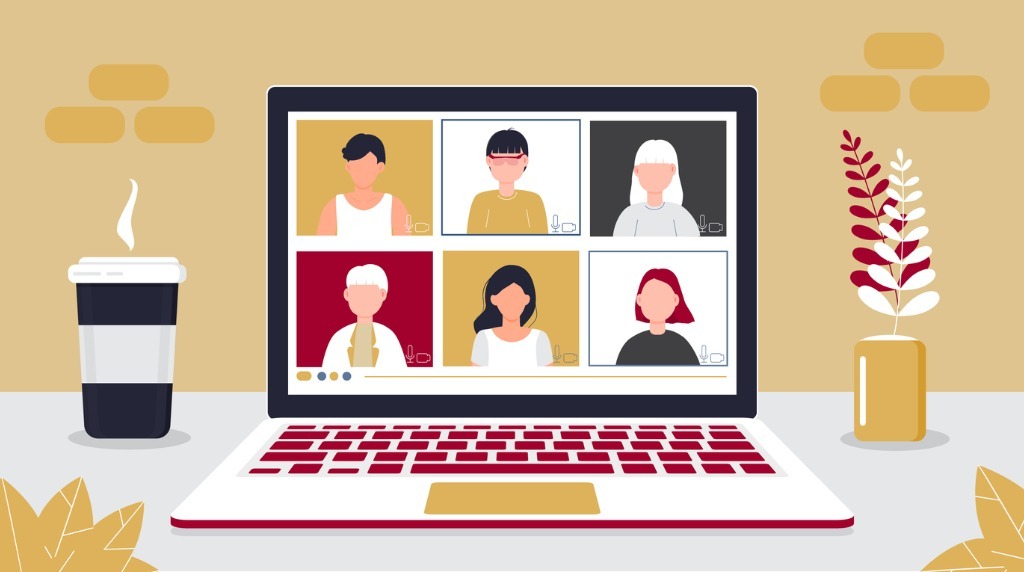Teams無料版(クラシック)がサービス終了!現在のプランを解説
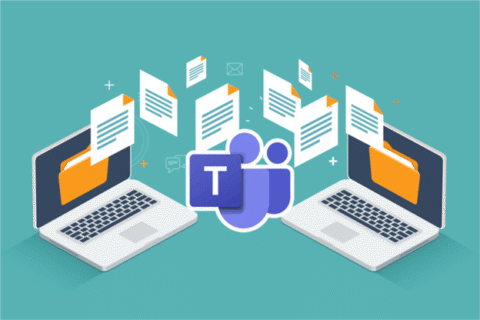
これまで多くのユーザーが利用していたTeamsクラシックのライセンス提供が、2023年4月12日をもって終了しました。これによって、同サービスを利用していたユーザーがTeamsを引き続き利用するには、新しいTeamsの無料版または有料版を契約する必要が生じています。
新たなTeamsの無料版は、従来同様にチャットやビデオ会議などの機能が備わっているものの、Teamsクラシックと比べていくつかの項目で制限が強化されています。本記事では、Teamsクラシックと新しいTeams無料版の比較や、有料版の機能などについて詳しく解説します。
Teamsの無料版はいつまで使える?
Teamsとは、Microsoftが提供しているビジネス向けツールです。ビデオ会議や音声通話、ミーティング、ファイルの共同編集などを気軽に行える点が特徴で、多くのビジネスパーソンに利用されています。
ここでは、Teamsの無料版について詳しく解説します。
Teams無料版 (クラシック)は2023年4月12日にサービス終了
これまで提供されていたTeamsの無料版であるTeamsクラシックは、2023年4月12日にサービスが終了しています。これまでTeamsクラシックを利用していたユーザーは、ライセンスの終了に先駆けて、通常のTeamsへと移行しなければならない旨が告知されていました。
引き続きTeamsを使用し続けたいユーザーは、Teamsクラシックの後継であるMicrosoft Teamsの無料プランもしくは有料プランを契約する必要があります。ただし、無料プランを契約する場合はデータの引継ぎができないため、新規でアカウントを作成しなければならないという制約が設けられていました。
Teamsの無料版(クラシック)とは
従来のTeams無料版は「Teamsクラシック」と呼ばれており、無料で利用が可能でした。
1つの会議の参加者は最大300人までに限られるなどの制限はありますが、有料プランを契約しなくてもグループで共同作業ができるため、小規模なリモートワークや部門内のプロジェクトチームなどにとって有用なツールだったといえるでしょう。
会議の参加者が最大300人までとはいっても、新しい会議を作成する数の上限は設けられていないため、実質的に無制限と同じ感覚で利用できる点もTeamsクラシックの強みです。通話時間にも特に制限は設けられていないため、長時間のビデオ会議にも適しており、小規模~中規模事業者にとっては主力ツールとして十分に運用が可能なツールだったといえます。
Teams無料版(クラシック)からのデータ移行期間も終了
2023年6月現在、Teamsクラシックからのデータ移行期間は終了しています。そのため、Teamsクラシックを利用していたユーザーが有料プランを新たに契約する場合であっても、これまで使用していたデータを引き継いで使用することはできません。
これまで使用していたTeamsクラシックのサービス終了後にしばらく使用を停止していて、Microsoft Teamsに移行して使用を再開しようと考えている方は、運用方法の再検討が必要です。
データの移行が難しいため、社内のデータ保存用のHDDや外部のクラウドストレージなどにTeamsクラシックで作成したデータをバックアップするなどの対応を行うと良いでしょう。
新しいTeams無料版とは
現在使用できるTeams無料版は、Microsoft Teamsの無料プランとなります。
Micorosft Teams自体はTeamsクラシックの上位互換のような立ち位置ですが、無料版に関しては、Teamsクラシックに比べて一部の機能制限が多くなっているため注意が必要です(詳細は「Teams無料版(クラシック)との違い」にて後述)。
Teams無料版(クラシック)との違い
Teamsクラシックと新しいTeams無料版では、下記のような違いがあります。
| Teamsクラシック | 新しいTeams無料版 | |
| チャット機能 | 回数無制限 | 回数無制限 |
| オンライン会議 | 時間無制限・最大300人まで | 最長60分・最大100人まで |
| ファイルの共有・共同編集 | 可能(2GB/人) | 可能(2GB/人) |
| クラウドストレージの利用 | 10GB/人 | 5GB/人 |
大きく異なるのは、オンライン会議の時間および参加人数の制限と、クラウドストレージの容量です。新しいTeams無料版を使用する際は、これら2点の違いに注意しましょう。
新しいTeams無料版でできること
新しいTeams無料版でできることとして、チャット機能やオンライン会議、ファイルの共有・共同編集機能、クラウドストレージなどが挙げられます。
ここでは、新たなTeams無料版の4つの主要機能について詳しく解説します。
チャット機能
チャット機能は、グループに追加されたメンバー同士が、チャット形式でテキストメッセージをやり取りできる機能です。回数無制限で使用できるので、上限を気にすることなくビジネスに必要なやり取りを気軽に送受信できます。
Teamsクラシックにも備わっていたチャット機能とほとんど同じ感覚で利用できるでしょう。リモートワークやプロジェクトチーム内のコミュニケーション、外出先からの問い合わせなど、幅広く活用が可能です。
オンライン会議
オンライン会議とは、Micorosft Teams上に会議室を設置してビデオ会議を行える機能です。無料版には会議時間と参加人数に制限があり、会議時間は最長60分、参加人数は最大100人となっています。
Teamsクラシックでは特に制限がなかったため、Micorosoft Teamsの無料版に移行した場合は使い勝手の悪さを感じる可能性もあります。長時間のビデオ会議を頻繁に行う場合は、有料プランの契約を検討する必要があるでしょう。
ファイルの共有・共同編集
Teamsクラシックにも備わっていたファイルの共有・共同編集機能は、Micorosft Teamsの無料版でも引き続き使用できます。ファイルの添付上限も1人あたり2GBとなっており、Teamsクラシックと変わりありません。
比較的容量の大きなファイルもアップロードできるため、社内で作成したファイルの多くは問題なく共有できます。Office365で作成したドキュメントを複数人で共同編集することもできるため、アイデアを出しながら共同作業を行う必要がある場面で重宝します。
クラウドストレージの利用
Teamsクラシックと同様に、Microsoft Teamsの無料版でもクラウドストレージが付与されます。
ただし、ユーザー1人あたりのクラウドストレージがTeamsクラシックに比べて少なくなっている点には注意が必要です。Teamsクラシックでは1人あたり10GBのクラウドストレージが提供されていましたが、Microsoft Teamsでは5GBと容量が半分の値になるため、これまで容量の限界近くまでデータを保存していた人は、節約の工夫が必要になります。
有料版のTeamsとは
有料版のTeamsは、オンライン会議の時間制限や参加人数制限、クラウドストレージの容量やサポート体制、セキュリティ機能など、いくつかの面で無料版とは異なります。ここからは、有料版のTeamsについて詳しく解説します。

有料版Teamsのプランは3種類
有料版Teamsのプランは、Teams単体の有料プランである「Microsoft Teams Essentials」と、Microsoft 365の有料プランであり、複数のOfficeアプリの使用権の中にTeamsが含まれている「Microsoft 365 Business Basic」「Microsoft 365 Business Standard」のあわせて3種類があります。ここでは、それぞれの特徴を解説します。
Microsoft Teams Essentialsの特徴
Microsoft Teams Essentialsは、有料版Teamsの中で最も安価なプランです。1ユーザーあたり500円/月で利用できるため、無料版では機能が不足しているものの、多くの機能は不要だという小規模~中規模事業者におすすめです。
無料版Teamsの全ての機能に加えて、最長30時間・最大参加人数300人のビデオ会議が可能になるとともに、ユーザー1人につき10GBのクラウドストレージが提供されます。また、電話/Webサポートを24時間利用できる点も、無料版とは異なります。
無料版Teamsの最長60分・最大参加人数100人のビデオ会議では不足が予想される場合は、このプランの利用を検討すると良いでしょう。
Microsoft 365 Business Basicの特徴
Microsoft 365 Business Basicを契約することでも、Teams有料版であるMicrosoft Teams Essentialsの機能を利用することが可能です。1ユーザーあたりの価格は750円/月となっています。
Microsoft Teams Essentials の内容すべてに加えて、Teams会議のレコーディングと文字起こし機能やWeb/モバイル対応のOfficeアプリ、法人メール機能、標準のセキュリティなどがセットになっています。会議のレコーディングと文字起こしは議事録の作成に重宝するため、日常的にビジネスでTeamsを利用する機会がある場合におすすめのプランです。
クラウドストレージがMicrosoft Teams Essentialsのみのプランに比べて大幅に増加し、ユーザー1人あたり1TB提供される点も魅力のひとつです。さらに、WordやExcel、PowerPointなどのOfficeソフトも使用できます。
Microsoft 365 Business Standardの特徴
Microsoft 365 Business Standardは有料版Teamsの最上位プランで、1ユーザーあたり1,560円/月で利用できます。
Microsoft 365 Business Basicの全ての機能に加えて、デスクトップ版のOfficeアプリやウェビナー開催機能、出席者登録とレポートのツール、顧客アポイントメント管理などが追加されています。Teams上で顧客を相手にしたビデオ会議を行う機会が多い場合や、詳細な顧客管理を行いたい場合には、このプランを選ぶのがおすすめです。
また、Microsoft 365 Business Basicで使用できる全てのOfficeアプリに加えて、PublisherとAccessを利用できます(利用はPCからのみ)。
Teams無料版も含めた比較
最後に、Teams無料版も含めた4プランを比較した結果を下記の表にまとめました。
| Teams無料版 | Microsoft Teams Essentials | Microsoft 365 Business Basic | Microsoft 365 Business Standard | |
| 1ユーザーの価格 | 無料 | 500円/月 | 750円/月 | 1,560円/月 |
| ビデオ会議 | 最長60分・最大参加人数100人 | 最長30時間・最大参加人数300人 | 最長30時間・最大参加人数300人 | 最長30時間・最大参加人数300人 |
| ファイルのアップロード | 2GB/人 | 2GB/人 | 1TB/人 | 1TB/人 |
| クラウドストレージ | 5GB/人 | 10GB/人 | 1TB/人 | 1TB/人 |
| Officeアプリ | なし | なし | Exchange、OneDrive、SharePoint、Outlook、Word、Excel、PowerPoint | Exchange、OneDrive、SharePoint、Outlook、Word、Excel、PowerPoint、Publisher、Access |
Teamsの利用を検討する際は、上記を参考に必要な機能を確認し、最適なプランを選択すると良いでしょう。
Teamsの新しい無料版・有料版を比較検討しよう
2023年4月12日にTeamsクラシックのライセンス提供が終了したことから、Teamsを使い続けたい場合は、新しいTeamsの無料版または有料版の契約が必須となっています。
新たなTeamsの無料版はTeamsクラシックと比較するといくつかの項目で制限があるため、ビデオ会議やクラウドストレージをよく利用する場合は、有料版の契約も検討する必要があるでしょう。4つのプランを比較検討して、自身に合ったプランを契約することが大切です。
★Teams活用に関する関連ブログ、無料eBookもぜひご参考ください!
【無料eBook】
・組織に合わせた Microsoft Teams の使い方とカスタマイズ方法
・Microsoft Teams Tips 生産性を向上させる18のヒント
【関連ブログ】
・Teams の障害で起きる不具合と障害情報をリアルタイムで確認する方法を解説
・Teams のファイルの共有・共同編集の方法と注意点、よくある質問を解説
・Teams の容量の確認方法とは ? 拡張方法や制限方法についても解説
・Teams のセキュリティリスクとは?想定されるリスクと対策を解説
・Teams のゲストとは?招待方法・参加方法からトラブル解決法まで解説